개요
Cloud Z 기업회원은 하위에 그룹계정을 복수로 소유할 수 있습니다.
Cloud Z Service Manager에서 하위 그룹계정을 생성 관리할 수 있으며, 그룹계정 생성에는 별도 비용은 발생하지 않습니다. 그룹계정에서 사용하는 Cloud 서비스의 비용은 기업회원에게 통합 청구됩니다.
실제 Cloud 서비스를 사용하기 위해서는 “Cloud 계정 활성화”를 먼저 진행해야 합니다. 자세한 내용은 해당 문서를 참조하시기 바랍니다.
그룹관리 접속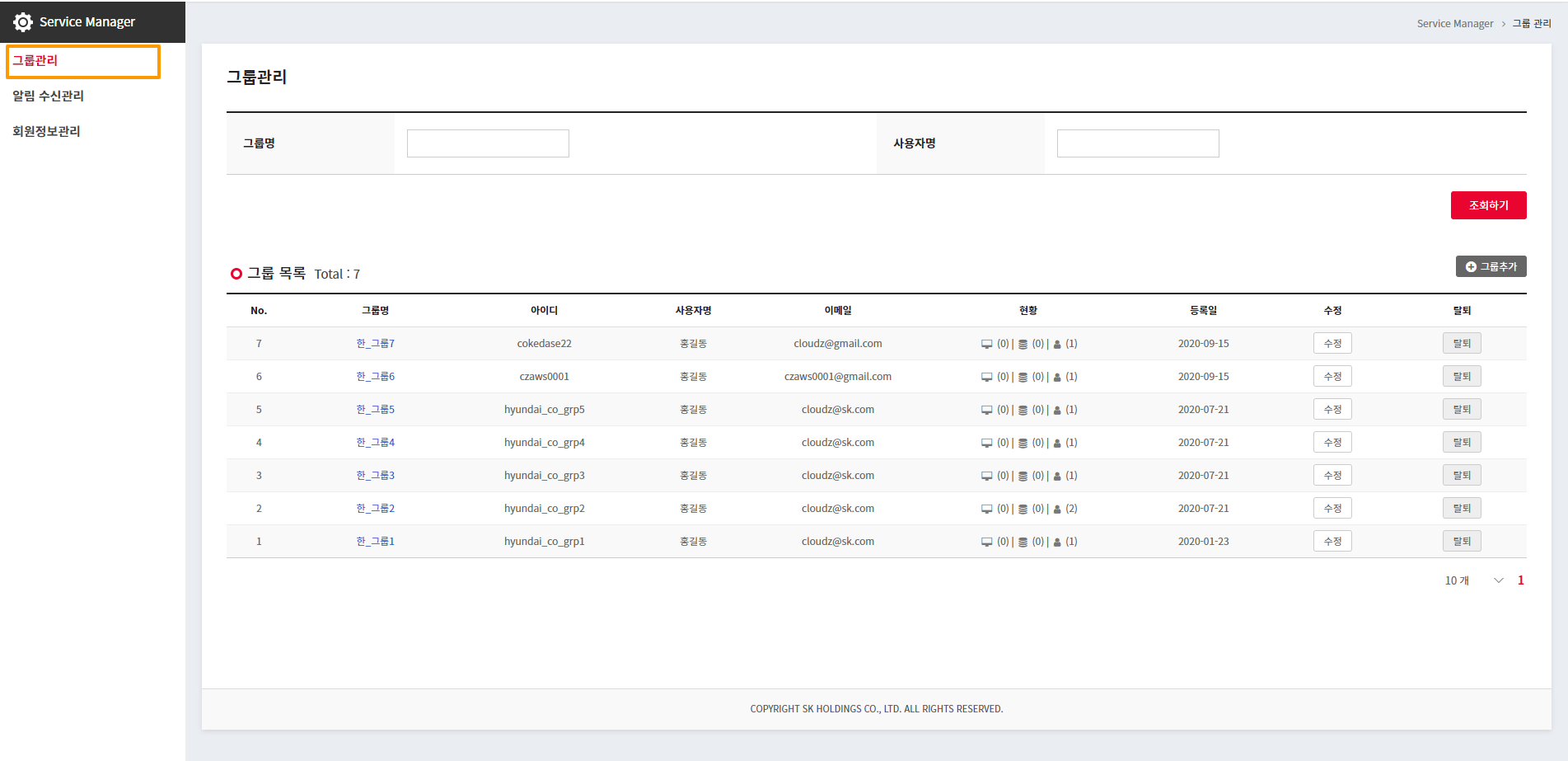
[Cloud Z Service Manager] 왼쪽 메뉴에서 [그룹관리]를 클릭합니다.
그룹관리
그룹 목록 보기
그룹관리 화면에서 그룹명 또는 그룹 대표사용자 이름으로 그룹을 검색하여 그룹 현황을 확인할 수 있습니다. 현황 컬럼에서 각 아이콘 오른쪽 괄호 속의 숫자는 서버 자원의 개수, 스토리지 자원 개수, 일반 사용자 수를 의미합니다.
그룹 추가하기
그룹추가 버튼을 클릭하여 그룹 추가 창에서 신규 그룹 생성에 필요한 정보를 입력합니다.
필수입력사항(그룹명, 아이디, 성, 이름, 이메일, 이메일확인)을 입력한 후 등록 버튼을 클릭하면 새로운 그룹이 추가됩니다. 그룹의 대표 사용자로 등록된 이메일 주소로 그룹 생성 알림 메일이 발송되며 메일의 링크를 통해 비밀번호를 등록하고 Cloud Z 서비스를 시작할 수 있습니다.

그룹 정보 조회하기
각 그룹의 상세 정보를 조회할 수 있습니다. 그룹의 상세 정보는 그룹에 등록된 사용자 정보와 그룹에서 사용하는 CSP 계정 정보를 제공합니다.
그룹 목록에서 그룹명을 선택하면 하단에 [사용자 정보], [CSP 계정 정보] 탭이 노출됩니다.
사용자 정보 조회하기

그룹 목록에서 그룹명을 클릭합니다.
사용자 정보 탭을 클릭합니다. 기본으로 보여지는 탭입니다.
선택한 그룹의 사용자 목록을 확인할 수 있습니다.
사용자 아이디를 클릭하면 사용자 상세정보 창이 생성됩니다.
사용자 상세정보 확인 후 닫기 버튼을 클릭합니다.
Cloud 계정 정보 조회하기

그룹 목록에서 그룹명을 클릭합니다.
Cloud 계정 정보 탭을 클릭합니다.
Cloud 서비스 활성화(사용) 여부와 계정 정보를 확인할 수 있습니다.
그룹 수정하기

수정 버튼을 클릭하면 그룹 수정 창이 생성됩니다.
수정사항(그룹명, 아이디, 성, 이름)을 입력합니다.
저장 버튼을 클릭하면 수정사항이 저장됩니다.
그룹 탈퇴(삭제) 하기
기업 회원이 생성한 하위의 그룹 계정은 사용 목적이 완료되면 언제든지 삭제 가능합니다. 삭제는 그룹 단위로 진행됩니다.
그룹 삭제가 신청되면 해당 그룹의 Cloud 서비스 사용 상황 (리소스, 비용 등)을 검토하여 삭제가 진행되며, 삭제 진행 경과는 이메일을 통해 안내됩니다.

탈퇴 버튼을 클릭하면 확인 창이 생성됩니다.
확인 버튼을 클릭하면 탈퇴 신청 상태가 됩니다.
온라인상담
문의하기